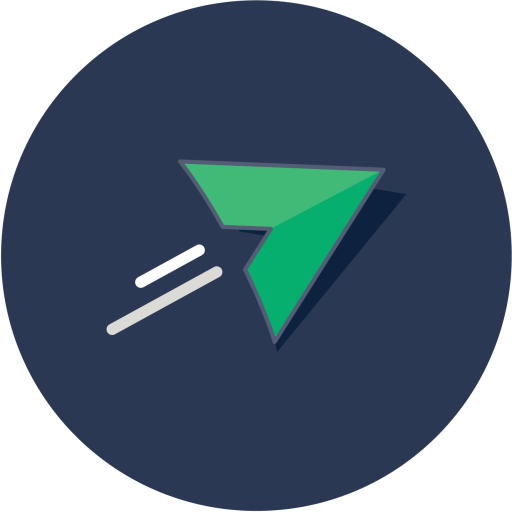-
Intro
-
Deelnemers
-
Monitoren
-
Financieel
-
Communicatie
-
Geavanceerd
Aanwezigheden via KampAdmin zonder monitorenmodule
Gebruik je de Checkin-app zonder de monitorenmodule van KampAdmin, dan kan dat vanaf nu in een nieuwe app met heel wat voordelen:
✅︎ Een web-app onder je eigen naam, icoon & kleuren
✅︎ Fris design
✅︎ Volledige medische fiche
✅︎ Stabielere en snellere werking
✅︎ Deelnemers zoeken op naam
✅︎ Betere en duidelijkere filters
✅︎ Meer iconen
✅︎ Gebruik je eigen bewoordingen via vertalingen
⚠️ Enkel online
🕑 Later: QR-code scannen
Wil je de nieuwe functies graag gebruiken?
Fijn! Dat zouden we aanraden, lees zeker verder!
Wil je liever de oude app nog blijven gebruiken?
Dat kan nog tot eind 2024 en daarvoor hoef je voorlopig niets te doen. Vanaf 2025 zal dit niet meer mogelijk zijn.
Gebruik je ook de monitorenmodule van KampAdmin?
Wissel dan naar dit artikel, want die werking is een beetje anders:
https://kampadmin.be/helpdesk/intro/aankondigingen/aanwezigheden-in-je-moni-app/
Dit blijft zo tot eind dit jaar, vanaf 2025 zal de 'oude' app verdwijnen uit de App en Play Store en ondersteunen we enkel nog de nieuwe werking.
We zullen de komende periode de organisaties die nog moeten wisselen hieraan herinneren.
De app in een filmpje
In dit filmpje gidsen we je door de veranderingen en mogelijkheden. Lees daarna verder in dit artikel om meer informatie te krijgen over hoe je naar de nieuwe versie kan wisselen.
Hoe je activiteiten toewijst aan een login, blijft ongewijzigd en kan je hier nalezen.
Overstappen
Voor je overstapt, overloop je alle instellingen en iconen en pas je deze waar nodig aan. Aangezien de app gepersonaliseerd is, moeten er een aantal nieuwe zaken ingesteld worden. Daarover geven we meer uitleg in het filmpje hieronder.
Alle iconen die in de oude app worden gebruikt, komen overeen met een equivalent in de nieuwe werkwijze. Indien je deze toch wenst aan te passen, kan je de iconen bij de opties zelf aanpassen. Werkte je met ‘Toggles’ dan moet KampAdmin deze voor je instellen. Maak hiervoor een support ticket aan met de vermelding van de iconen die je wenst te gebruiken.
Heb je andere vragen, wensen of feedback? Laat het ons weten en we helpen je met plezier verder.
Ben je klaar om over te stappen?
Plaats dan de instelling ‘checkin_v2_disabled‘ op ‘yes‘ en je bent vertrokken. In het volgende filmpje leggen we uit wat je kan verwachten:
De link die je aan aan je begeleiders bezorgt, bekom je via de actie ‘1. Login mobiele app’ bij de personen. Je komt via deze actie op hun account om de URL naar hen door te sturen.
Of, je kan deze link sturen om in te loggen met e-mail en wachtwoord:
booking.kampadmin.be/t/jouw_code/leaders/sign_in
‘jouw_code‘ is daarbij hetzelfde als wat je gebruikt in de KampAdmin-embeds.
Instellingen
De meeste instellingen blijven hetzelfde, maar er zijn enkele toevoegingen. Stel ze in voor je van start gaat.
Instellingen op je web-app te installeren:
- leader_pwa_logo_square
Best eerst instellen: het logo/icoon van je eigen web-app. - leader_pwa_app_name
Best eerst instellen: de naam van je eigen web-app. - leader_install_on_homescreen
Best eerst instellen: we raden hier ‘suggested’ of ‘required’ aan - leader_custom_primary_color
Je primaire kleur in hex-formaat - leader_custom_secondary_color
Je secundaire kleur in hex-formaat - leader_custom_success_color
Je ‘succes’-kleur (groen) in hex-formaat - leader_custom_warning_color
Je ‘waarschuwing’-kleur (geel) in hex-formaat - leader_custom_danger_color
Je ‘gevaar’-kleur (rood) in hex-formaat
Instellingen om van start te gaan:
- checkin_v2_disabled
Instelling om te wisselen naar de nieuwe app (zie onder).
- checkin_show_leaders
Laat dit leeg of zet dit op ‘no’ - checkin_show_leaders_medical_info
Laat dit leeg of zet dit op ‘no’
- checkin_enable_qr_scanning
Nog niet in gebruik, niet aanpassen aub.
Ongewijzigde instellingen:
- Welke contactgegevens worden getoond: meer info
- checkin_show_activities_days_from_start
Hoeveel dagen voor de start wordt een activiteit zichtbaar in de app? - checkin_show_gdpr_icon
Wordt in de app aangegeven dat deelnemers expliciet géén toestemming gaven voor fotogebruik?
yes/no - checkin_show_paid_icon
Wordt in de app aangegeven dat inschrijvingen nog niet betaald zijn?
yes/no - checkin_custom_icons
Zie dit artikel rond iconen, deel 3. Handig voor groepsverdeling, speciale aandacht, “mag alleen naar huis” …
Enkel in te stellen door KampAdmin! - checkin_with_dummy_leaders
Enkel in te stellen door KampAdmin!
Zal in dit geval steeds op ‘yes’ staan. - checkin_siblings_visible
Enkel in te stellen door KampAdmin!
Iconen
Op de plaatsen waar iconen worden gebruikt, is het mogelijk om vanaf nu uit meer soorten iconen te kiezen. Een overzicht van waar iconen allemaal een rol spelen, vind je hier: https://kampadmin.be/helpdesk/monitoren/mobiele-app/iconen-bij-deelnemers/
In de nieuwe versie kunnen volgende iconen gebruikt worden:
Je kan kiezen om een van de ‘Bootstrap iconen’ te gebruiken:

Daarvoor surf je naar https://icons.getbootstrap.com/ om te zoeken in hun aanbod
(gebruik daarbij Engelse woorden).
Heb je een icoon gevonden?
Gebruik dan de naam, voorafgegaan door bi- .
Dus bijvoorbeeld:
bi-basket , bi-bell-fill of bi-battery-full .
Je kan ook eender welke Emoji gebruiken als icoon. Daarin vind je bijvoorbeeld veel sporten, dieren of verschillende soorten cijfers terug:
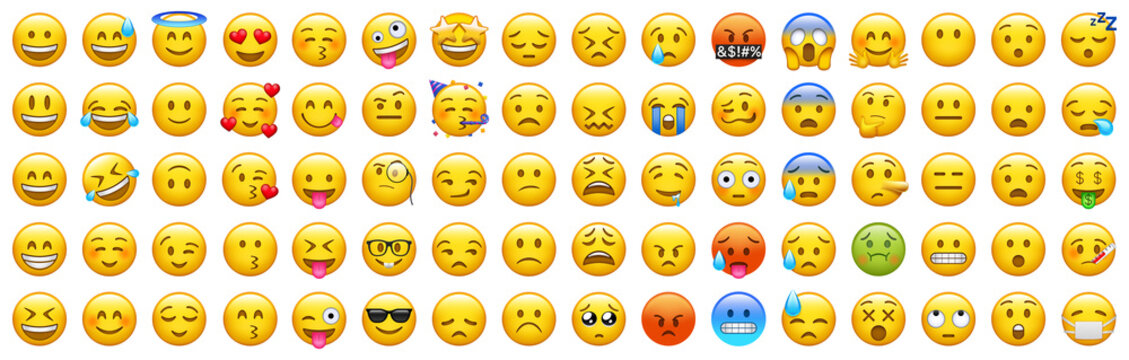
Je kan Emoji’s zoeken op het internet, bijvoorbeeld via: https://emojipedia.org/smileys
Uiteindelijk moet je de Emoji plakken als tekst bij je optie om ze te gebruiken.
Bijvoorbeeld: 😃, 🍼 of ⚽ .
Ter info: ook alle andere Unicode karakters worden ondersteund.
Je kan vanaf nu ook gewoon tekst gebruiken als icoon, zolang je maximaal 5 karakters gebruikt.
Bijvoorbeeld: MA, DI, WO, Gent, G1, G2, MaVM, MaVN, …
Deze worden dan weergegeven in een ‘badge’ met je hoofdkleur:

Niet offline
Deze nieuwe manier van werken, werkt enkel als je online bent. Gelieve KampAdmin te contacteren indien dit een groot probleem vormt.
Hulp nodig?
Heb je vragen, wensen of feedback? Laat het ons weten en we helpen je met plezier verder.